A cor é uma parte importante de qualquer vídeo, pois pode atrair espectadores e envolver seu público. O uso criativo da cor também é uma técnica clássica de contar histórias, pois a cor pode ser usada para provocar certas respostas emocionais. Portanto, é importante certificar-se de usar efeitos de cores deliberadamente em seu projetos de vídeo.
Adobe Premiere Pro CC tem diversas ferramentas de gradação de cores para você usar. Eles permitem ajustar pretos e brancos, matizes, brilho e muito mais. Ao longo deste artigo, você aprenderá o que são essas ferramentas, para que servem e como usá-las para gradar cores na edição de vídeo.
Usando Lumetri Color
Para gradação de cores no Premiere, você deve se familiarizar com o painel Lumetri Color r. Você pode encontrar isso selecionando a área de trabalho Cor na parte superior do Premiere. Neste painel, há alguns recursos diferentes que você pode usar para alterar a aparência da cor em um ou mais clipes selecionados.
Correção Básica
Esse recurso permite fazer alterações básicas e gerais na cor do seu videoclipe. As alterações que você pode alterar incluem equilíbrio de branco, tom e saturação. É aqui também que você pode usar importar uma LUT, que são configurações de correção de cores predefinidas que você pode baixar e usar em seu projeto. Essa é uma boa maneira de corrigir itens básicos, como tons de pele.
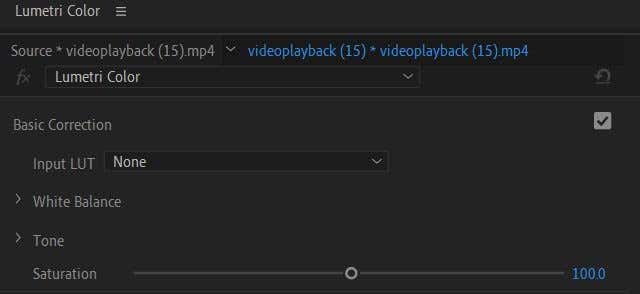
Criativo
No menu suspenso Criativo , você pode escolher uma Aparência ou fazer upload de uma. Essas são maneiras fáceis de fazer com que seu clipe tenha uma determinada aparência, sem ter que lidar com todas as configurações. Tecnicamente, também são LUTs, mas mudam mais a aparência, enquanto as próprias LUTs tendem a ser uma correção de cores mais básica.
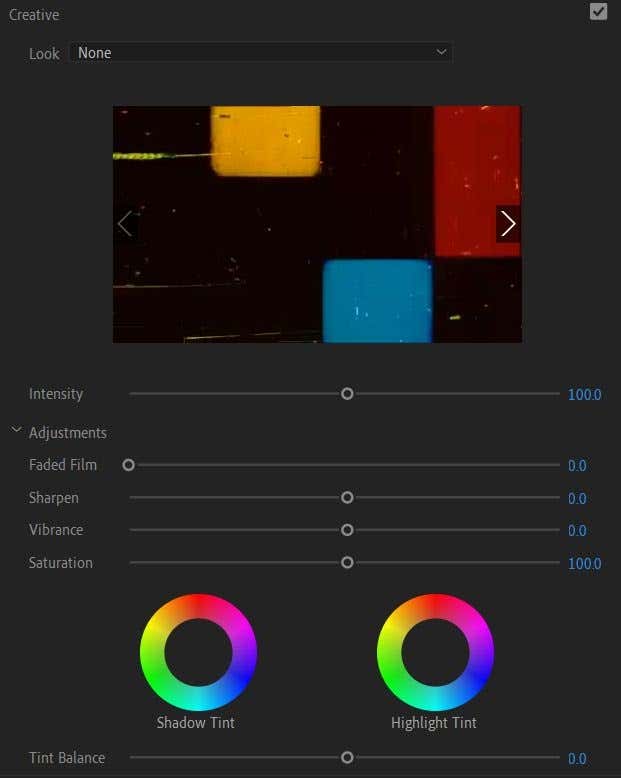
Você também pode alterar as configurações em Ajustes aqui, como filme desbotado, nitidez, vibração e saturação. Você também pode alterar os tons de sombra e realce aqui.
Curvas
Essas configurações podem parecer um pouco intimidadoras no início com os gráficos, mas quando você começar a usar curvas, você entenderá rapidamente o que elas fazem. As curvas são ótimas para fazer edições detalhadas e fazer com que seu videoclipe fique do jeito que você deseja..
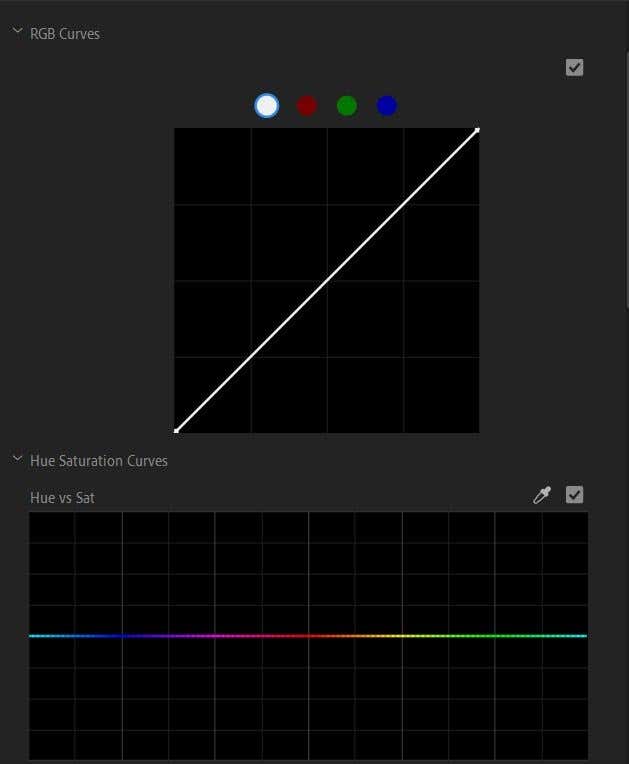
Geralmente, o canto inferior esquerdo do gráfico é onde você ajustará as sombras, o meio para os tons médios e o canto superior direito para os realces. Fazer alterações sutis pode ser mais difícil se for a primeira vez que você usa curvas, então tente fazer grandes alterações com curvas para poder ver qual parte do seu clipe está sendo alterada.
Rodas de cores e correspondência
Aqui você pode alterar a tonalidade das sombras, meios-tons e realces, bem como a intensidade dessas tonalidades. Você também pode usar a correspondência de cores para combinar essas configurações com outros clipes na sua linha do tempo.
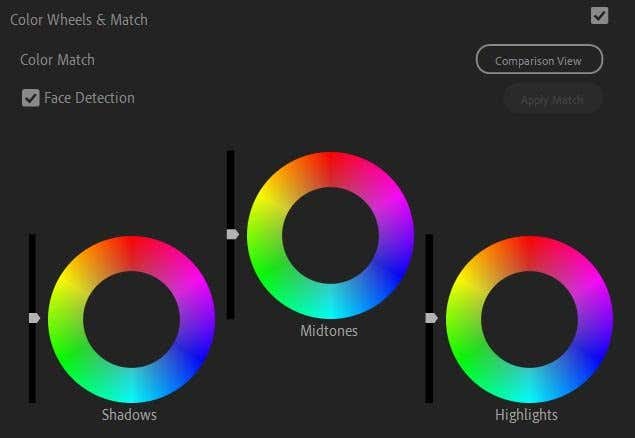
Para fazer isso, primeiro selecione o clipe que você deseja que seja o ponto de referência em termos de cores. Em seguida, escolha outro clipe na sua linha do tempo que corresponda ao clipe de referência e selecione Aplicar correspondência .
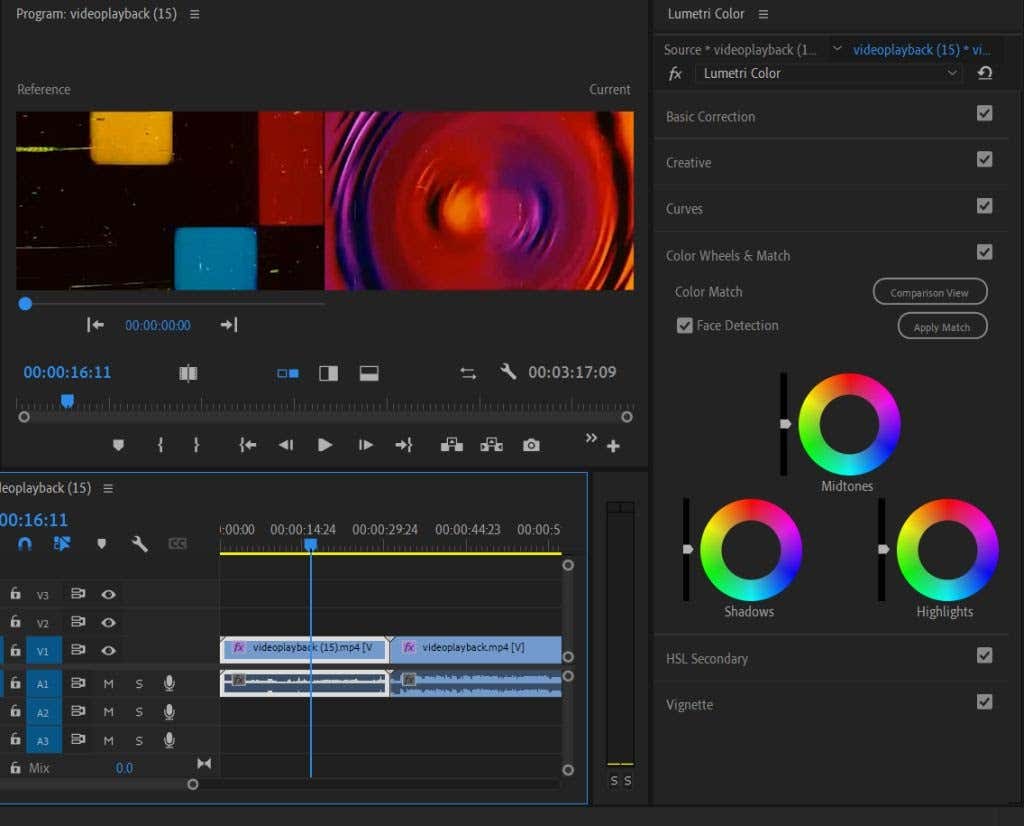
HSL Secundário
Este recurso pode ser usado após concluir uma correção básica de cores. Permite a correção de uma cor específica em vez da imagem como um todo. Primeiro, você pode selecionar uma cor usando a ferramenta conta-gotas ou escolhendo um canal de cor. Em seguida, você pode ajustar matiz, saturação e luminosidade usando os controles deslizantes.
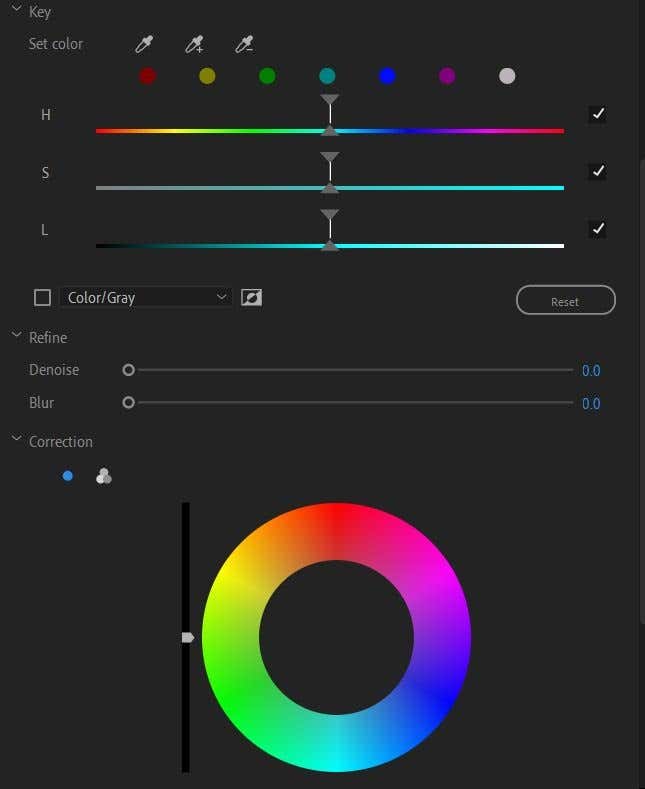
Você também pode remover ruído ou desfocar e usar a roda de cores para corrigir a cor escolhida.
Vinheta
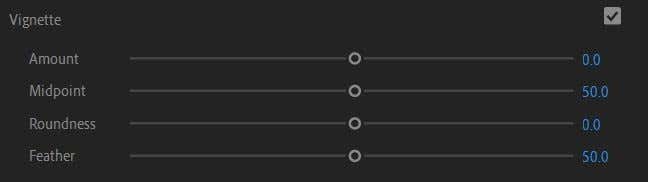
Se você quiser adicionar uma vinheta como efeito de vídeo, há opções aqui para fazer isso e você pode alterar as configurações como quantidade, ponto médio, arredondamento e enevoamento.
Uso dos escopos Lumetri
Outra ferramenta de gradação de cores que você vai querer aprender a usar no Adobe Premiere são os escopos Lumetri. Estes são gráficos de forma de onda que mostram os níveis exatos de luminosidade em seus videoclipes. Existem alguns escopos diferentes que você pode usar no Premiere, mas os principais são Parade e Vecterscope.
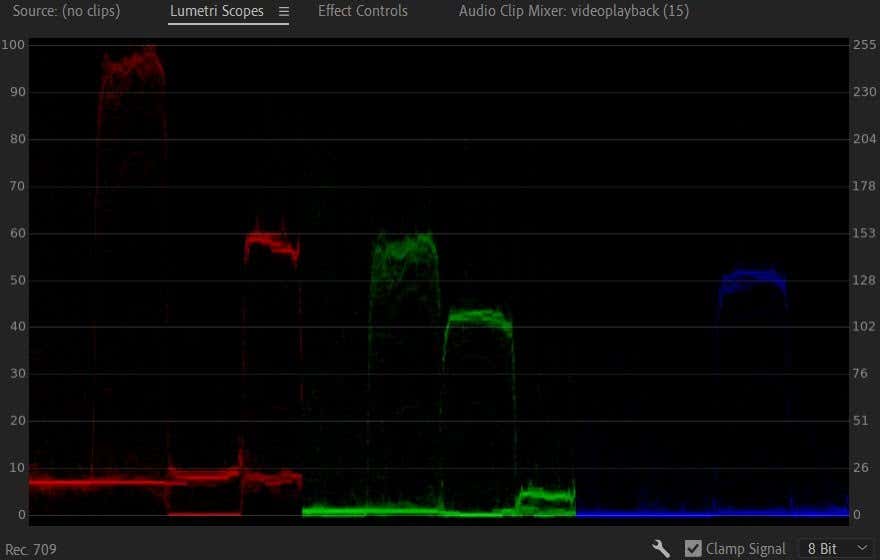
O escopo Parade permite que você veja as formas de onda vermelhas, verdes e azuis na imagem do vídeo, uma ao lado da outra, para que você possa compará-las facilmente. O 0 no gráfico denota preto e vai até 100, ou completamente branco.
Ao fazer alterações nas cores com as ferramentas Lumetri, você poderá ver essas formas de onda se moverem de acordo com as alterações feitas. Quanto mais você usar esse recurso, mais fácil será observar o gráfico e entender como ele se traduz em sua imagem..
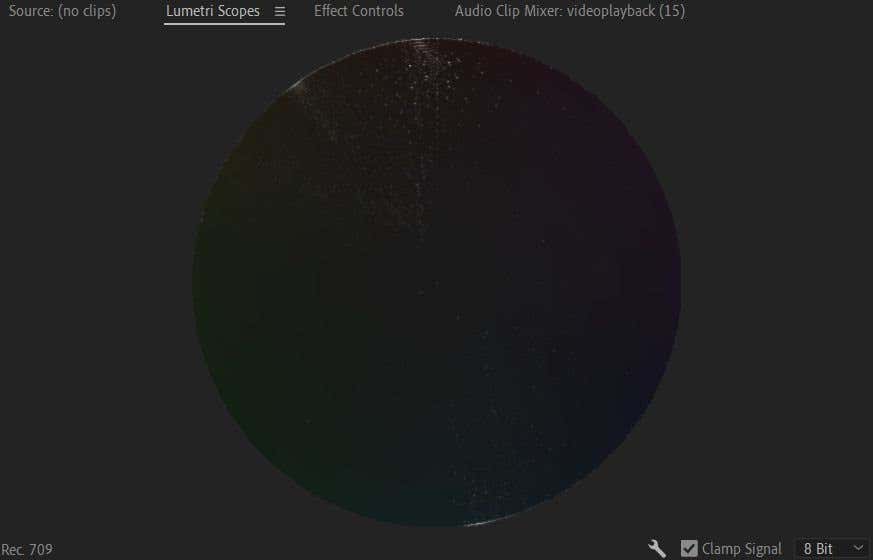
Outro escopo importante que você deve conhecer é o Vectorscope. Este é um escopo circular que mostra em quais partes da roda de cores a imagem de vídeo selecionada se enquadra. Também mostra a quantidade de saturação do seu vídeo. Cores mais vivas ficarão mais distantes do centro da roda, enquanto as imagens em preto e branco ficarão no centro.
Tutorial para importar e usar LUTs
As LUTs são uma maneira fácil de dar ao seu projeto uma correção ou ajuste geral e básico de cores, sem mexer nas configurações do Lumetri Color. Para usar LUTs, primeiro você deseja encontrar alguns para baixar online. Você pode encontrar LUTs gratuitos ou premium, cabe a você escolher. Apenas certifique-se de baixá-los de uma fonte confiável.
Depois de fazer o download dos LUTs, siga estas etapas para usar um no Premiere:
1. Vá para Lumetri Color >Correção Básica >Inserir LUT .
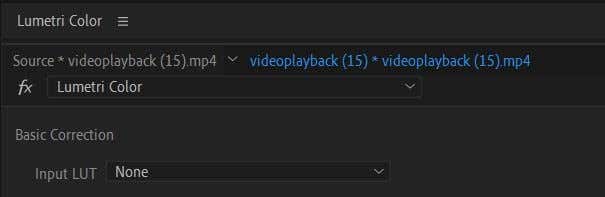
2. Clique no menu suspenso e selecioneNavegar .
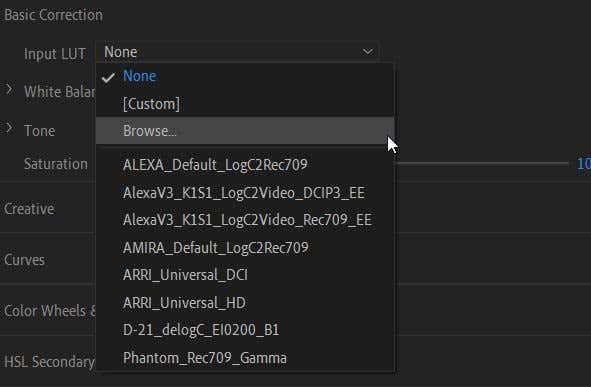
3. No explorador de arquivos, encontre o LUT que deseja usar e selecione-o. Ele será então aplicado ao seu clipe.
Uma LUT pode ser usada como ponto de partida para correção e gradação de cores adicionais. Simplesmente adicionar uma LUT aos seus clipes e parar aí pode fazer com que sua cor pareça inconsistente, já que a LUT não terá a mesma aparência em todos os clipes, dependendo da iluminação e coloração originais dos clipes. Então, depois de adicionar uma LUT, você vai querer passar pelos seus clipes e corrigir as cores a partir daí para que não haja inconsistências.
Quando você deve graduar a cor?
Você pode estar se perguntando em que ponto do processo de edição de vídeo você deve começar a pensar na gradação de cores. Na verdade, você pode começar a qualquer momento durante a edição, mas é melhor em termos de fluxo de trabalho fazer a gradação de cores apenas depois que todas as edições do clipe estiverem concluídas e gravadas em pedra.
Isso é especialmente verdadeiro se você estiver editando filmagens LOG ou filmagens neutras e dessaturadas que muitas câmeras profissionais gravam. Isso exigirá muito mais trabalho de gradação de cores para obter uma aparência final, e você não vai querer dar muitos passos para trás se precisar alterar algo como a ordem ou a duração do clipe..
Portanto, certifique-se de que sua filmagem esteja completamente editada do jeito que você deseja antes de iniciar o trabalho com cores. Deve ser uma das etapas finais do seu fluxo de trabalho de edição.
Classificação de cores no Adobe Premiere para um vídeo melhor
O Premiere é um dos melhores programas que você pode usar para gradar cores de imagens, pois possui uma ampla variedade de ferramentas de cores disponíveis para essa finalidade. Se você precisa apenas de algumas correções básicas ou deseja dar uma reformulação criativa em seu vídeo, as ferramentas descritas acima ajudarão você a conseguir isso por conta própria produção de vídeo.
.